Win10下用Anaconda安装TensorFlow CPU
参考博客:1 2
1. Anaconda3.7下载与安装
- 下载:Anaconda3.7
 安装:一路默认(安装过程跳出的cmd黑框千万不要关闭,等安装完成黑框会自动关闭)
安装:一路默认(安装过程跳出的cmd黑框千万不要关闭,等安装完成黑框会自动关闭)
2. 在Anaconda3.7下载和安装TensorFlow CPU以及其他软件
# 右键以管理员权限打开Anaconda Prompt
conda config --add channels https://mirrors.tuna.tsinghua.edu.cn/anaconda/pkgs/free/ # 添加Anaconda的清华镜像,可以加快后续下载的速度
conda config --set show_channel_urls yes # 设置搜索时显示通道地址
conda create --name py35 python=3.5 # 创建python3.5的环境,环境名称为py35并安装,直接yes
#如果出现错误,则改为:conda create -n py35 python=3.5
#如果后面想卸载环境,使用conda remove -n py35 --all
#卸载软件使用conda remove 软件名/pip uninstall 软件名
conda activate py35 # 进入python3.5环境
pip/conda install tensorflow # 在python3.5环境里面安装tensorflow CPU,因为下载的Anaconda3.7默认下载的python3.7,而tensorflow目前官网并不支持python3.7,python3.5是支持的,这里有两种下载tensorflow的方式
3. 测试TensorFlow CPU是否成功安装
conda activate py35 # 进入python3.5环境
python # 进入python
import tensorflow as tf
hello = tf.constant('Hello , Tensorflow! ')
sess = tf.Session() # 出现警告依旧可以继续执行
print(sess.run(hello))
4. jupyter notebook的相关配置
conda activate py35 # 进入python3.5环境
cd /d "E:\anaconda\jupyter" # 进入jupyter路径下
conda install ipykernel # 安装ipykernel
python -m ipykernel install --user --name py35 --display-name "Python (python35)" # 将python3.5的环境写入notebook的kernel中
jupyter notebook # 打开jupyter
conda list # 查看安装了哪些软件
absl-py 0.6.1 <pip>
astor 0.7.1 <pip>
backcall 0.1.0 py35_0
certifi 2018.8.24 py35_1
colorama 0.3.9 py35h32a752f_0
decorator 4.3.0 py35_0
gast 0.2.1 <pip>
grpcio 1.17.1 <pip>
h5py 2.9.0 <pip>
ipykernel 4.10.0 py35_0
ipython 6.5.0 py35_0
ipython_genutils 0.2.0 py35ha709e79_0
jedi 0.12.1 py35_0
jupyter_client 5.2.3 py35_0
jupyter_core 4.4.0 py35_0
Keras-Applications 1.0.6 <pip>
Keras-Preprocessing 1.0.5 <pip>
libsodium 1.0.16 h9d3ae62_0
Markdown 3.0.1 <pip>
numpy 1.15.4 <pip>
parso 0.3.1 py35_0
pickleshare 0.7.4 py35h2f9f535_0
pip 10.0.1 py35_0
prompt_toolkit 1.0.15 py35h89c7cb4_0
protobuf 3.6.1 <pip>
pygments 2.2.0 py35h24c0941_0
python 3.5.6 he025d50_0
python-dateutil 2.7.3 py35_0
pyzmq 17.1.2 py35hfa6e2cd_0
setuptools 40.2.0 py35_0
simplegeneric 0.8.1 py35_2
six 1.11.0 py35_1
six 1.12.0 <pip>
tensorboard 1.12.2 <pip>
tensorflow 1.12.0 <pip>
termcolor 1.1.0 <pip>
tornado 5.1.1 py35hfa6e2cd_0
traitlets 4.3.2 py35h09b975b_0
vc 14.1 h0510ff6_4
vs2015_runtime 14.15.26706 h3a45250_0
wcwidth 0.1.7 py35h6e80d8a_0
Werkzeug 0.14.1 <pip>
wheel 0.31.1 py35_0
win_unicode_console 0.5 py35h56988b5_0
wincertstore 0.2 py35hfebbdb8_0
zeromq 4.2.5 he025d50_1
conda env list # 列出你创建的所有环境
5. 查看tensorflow的环境中已经安装的插件
- 直接在菜单栏里面找到Anaconda Navigator打开
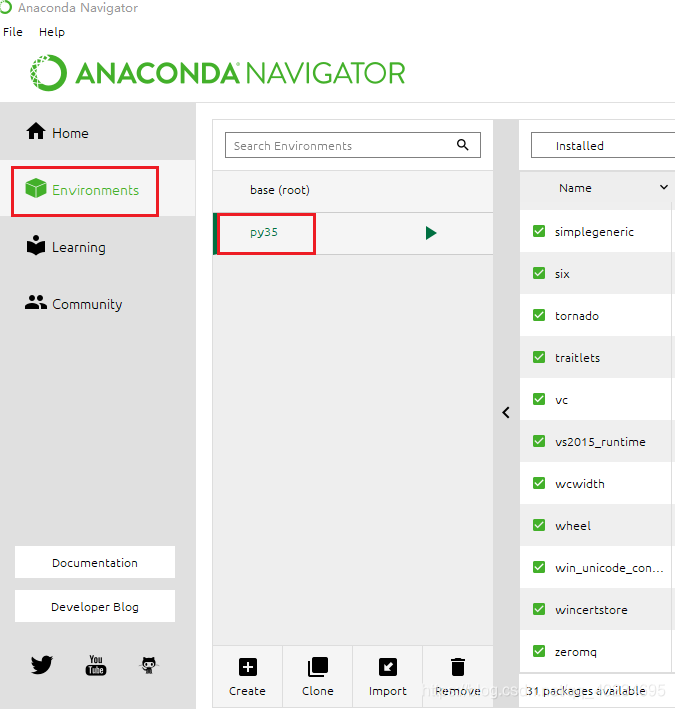
6. 在Spyder中使用tensorflow
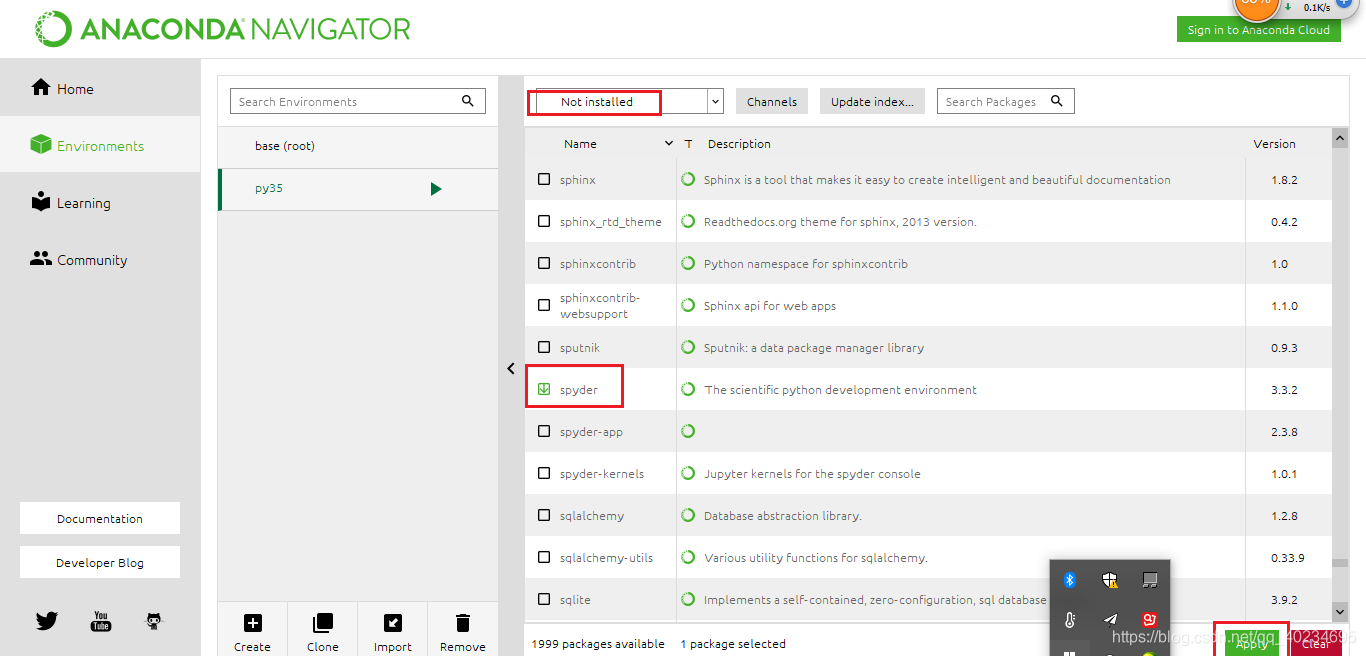
conda activate py35 # 进入python3.5环境,一定要先进入python3.5环境,即是在tensorflow环境下安装
conda install spyder
conda activate py35 # 进入python3.5下的tensorflow环境, 要启动tensorflow 环境下的Spyder才可以import tensorflow,不要去开始菜单运行Spyder,在那里运行会出现错误
Spyder # 稍等一会启动Spyder IDE
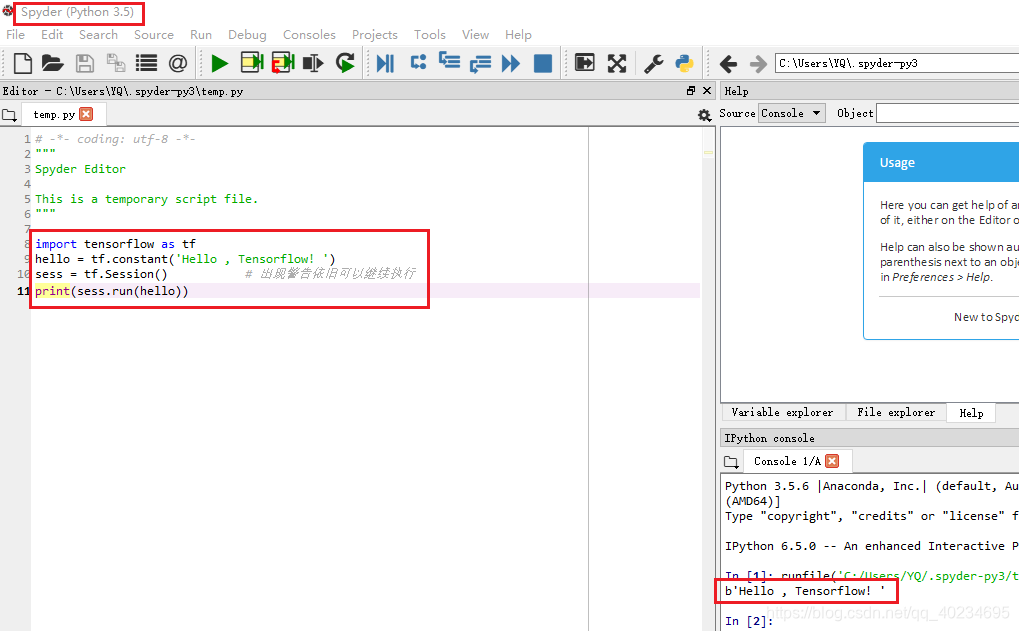
 安装:一路默认(安装过程跳出的cmd黑框千万不要关闭,等安装完成黑框会自动关闭)
安装:一路默认(安装过程跳出的cmd黑框千万不要关闭,等安装完成黑框会自动关闭)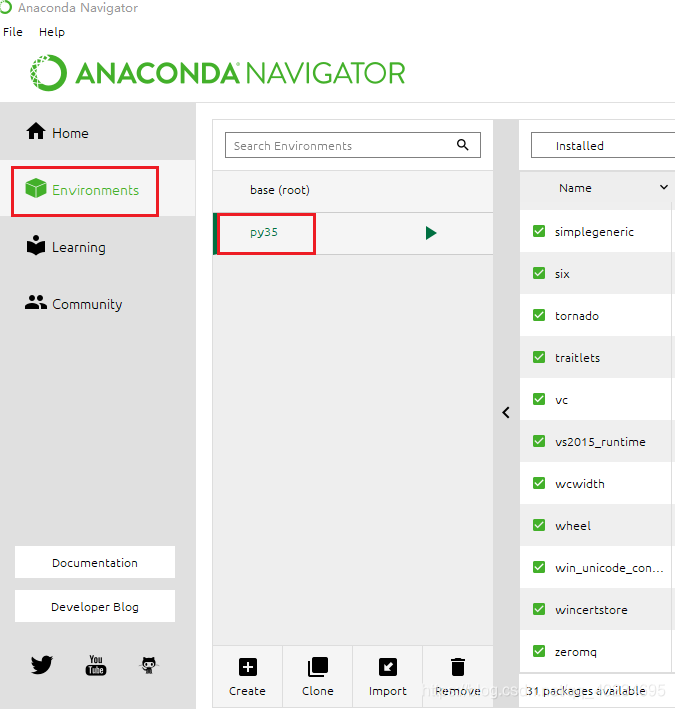
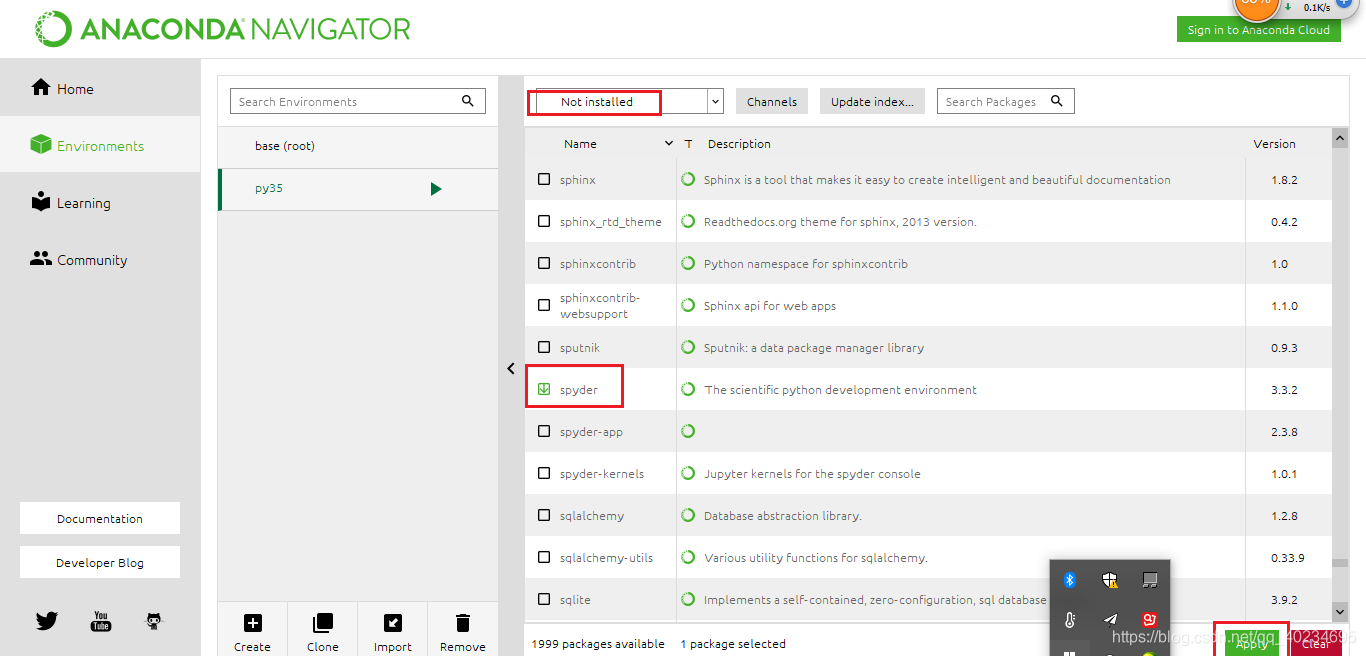
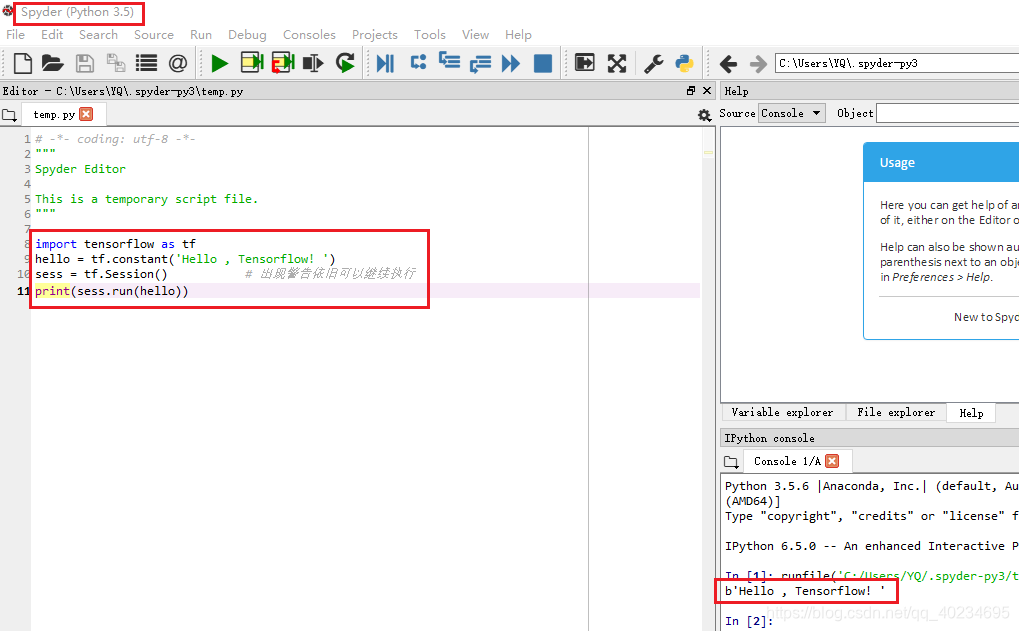






















 3910
3910

 被折叠的 条评论
为什么被折叠?
被折叠的 条评论
为什么被折叠?








